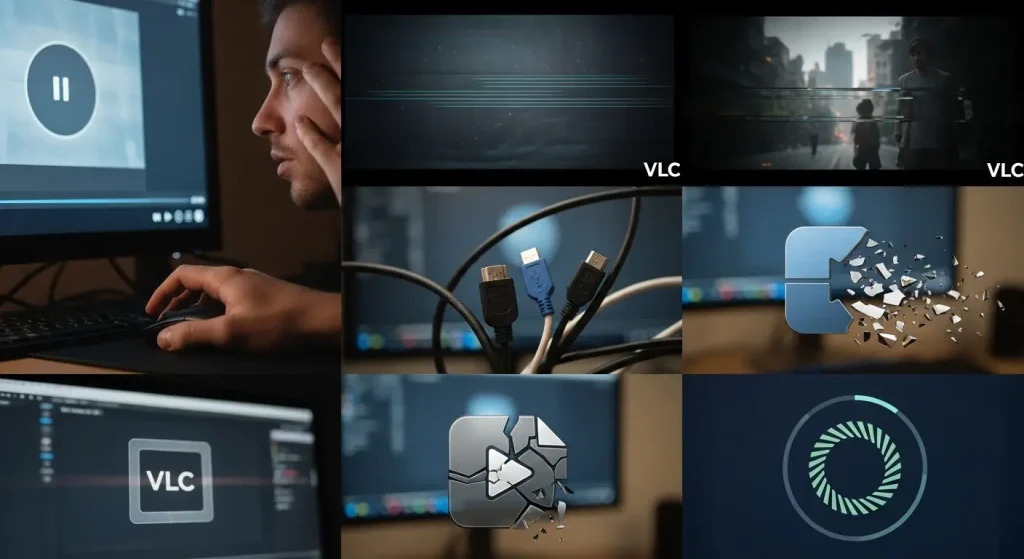
A VLC Media Player a digitális média lejátszásának szinte megkérdőjelezhetetlen királya. Ingyenes, nyílt forráskódú és elképesztően sokoldalú, képes kezelni szinte bármilyen videó- vagy audioformátumot. Ezért is olyan frusztráló, amikor a megszokott megbízhatóság csődöt mond, és VLC lejátszási hibák lépnek fel. Akár akadozó videóról, hiányzó hangról, lefagyásokról, vagy egyszerűen arról van szó, hogy a lejátszó nem indul el, a probléma az élmény rovására megy. De mi okozhatja ezeket a zavaró hibákat, és ami a legfontosabb, hogyan orvosolhatjuk őket? Ebben a részletes útmutatóban feltárjuk a leggyakoribb okokat és lépésről lépésre bemutatjuk a lehetséges megoldásokat.
A VLC Problémák Gyakori Tünetei
Mielőtt belevágnánk a hibaelhárításba, nézzük meg, milyen formában jelentkezhetnek a lejátszási hibák:
- Akadozik a videó, vagy szaggatott a kép.
- Nincs hang, vagy hanghibák jelentkeznek (recsegés, torzítás).
- A videó lefagy, míg a hang tovább megy, vagy fordítva.
- A VLC program teljesen összeomlik, bezárul.
- Rossz képminőség: pixeláció, zöld vagy lilás elszíneződések.
- A videó nem indul el, csak fekete képernyő látható.
- Hibaüzenetek jelennek meg (pl. „Underrun”, „Unable to open MRL”).
- Streaming tartalom esetén bufferelés, vagy megszakadások.
Mi okozhatja a VLC lejátszási hibákat?
A VLC problémáinak gyökere számos különböző forrásból eredhet, a legegyszerűbb beállítási hibáktól a komolyabb rendszerproblémákig.
1. Elavult Szoftverek és Meghajtóprogramok
Ez az egyik leggyakoribb és legegyszerűbben orvosolható probléma. A szoftverek és meghajtóprogramok (driverek) elavultsága számos hibát okozhat:
- Elavult VLC verzió: A régi verziók nem feltétlenül támogatják a legújabb kodekeket vagy fájlformátumokat, és bugokat is tartalmazhatnak, amiket az újabb frissítések már javítottak.
- Elavult grafikus meghajtóprogramok: A videók lejátszásához, különösen a nagy felbontású (pl. 4K) tartalmakhoz, a videókártya drivereinek naprakésznek kell lenniük. Az elavult driverek akadozáshoz, fagyáshoz, vagy akár színes képernyőhibákhoz vezethetnek.
- Elavult hangkártya meghajtóprogramok: Ha hangproblémáid vannak, valószínű, hogy a hangkártya drivere szorul frissítésre.
2. Sérült vagy Nem Támogatott Médiafájlok
Nem mindig a lejátszó a hibás. Néha a forrásanyaggal van a probléma:
- Sérült fájl: Letöltés közben megsérült, hibásan lett rögzítve, vagy valamilyen okból hibásan íródott ki a lemezre.
- Részleges letöltés: Ha egy videófájl nem töltődött le teljesen, a VLC csak a rendelkezésre álló részt tudja lejátszani, ami hibákhoz vezethet a fájl végén.
- Ritka/ismeretlen formátum: Bár a VLC a legtöbb formátumot kezeli, vannak extrém ritka vagy speciális kodekkel kódolt fájlok, amelyekkel még ő is meggyűlhet a baja.
- DRM védelem: Néhány digitális tartalom (pl. streamingszolgáltatók) digitális jogkezeléssel (DRM) van ellátva, amit a VLC alapértelmezetten nem tud lejátszani.
3. Helytelen VLC Beállítások
A VLC rendkívül sokoldalú, de a sok beállítás néha összezavarhatja a dolgokat. Egy rossz opció kiválasztása komoly VLC problémákhoz vezethet:
- Videó kimeneti modul: Az alapértelmezett beállítások általában működnek, de néha egy adott rendszeren más modul (pl. Direct3D, OpenGL, GDI) jobban teljesít, vagy egy rosszul megválasztott modul okozhatja a fekete képernyőt.
- Hardver gyorsítás: Ez az opció a videókártyát használja a dekódoláshoz, ami drámaian javíthatja a teljesítményt. Azonban elavult driverek vagy régebbi hardver esetén épp ellenkezőleg, problémákat okozhat, ha be van kapcsolva, vagy éppen kikapcsolt állapotban akadályozza a modernebb rendszereket.
- Gyorsítótár (cache) beállítások: Különösen hálózati streamelésnél, vagy lassú merevlemezről történő lejátszásnál a túl alacsony gyorsítótár érték akadozáshoz vezethet.
- Hang kimeneti eszköz: Előfordulhat, hogy a VLC rossz hangkimeneti eszközt választott ki, ezért nincs hang, vagy épp a fülhallgató helyett a hangszórón keresztül szól.
- Elrontott preferenciák: Túl sok beállítási módosítás után a VLC belső konfigurációja összekuszálódhat.
4. Rendszer Erőforrás-hiány és Kompatibilitási Problémák
A hardver és az operációs rendszer is szerepet játszhat a lejátszási gondokban:
- Elégtelen rendszererőforrások: Különösen nagy felbontású (pl. 4K, 8K) vagy magas bitrátájú videók esetében a CPU, GPU vagy a RAM kapacitása nem elegendő lehet. Ez akadozó videó lejátszáshoz és lefagyásokhoz vezethet.
- Konfliktus más szoftverekkel: Más médialejátszók, kodekcsomagok, vagy akár vírusirtó programok is okozhatnak konfliktusokat a VLC-vel.
- Operációs rendszer hibái: Ritkán, de előfordulhat, hogy maga az operációs rendszer hibás működése befolyásolja a VLC stabilitását.
VLC Problémák Elhárítása Lépésről Lépésre
Most, hogy megismertük a lehetséges okokat, lássuk, hogyan orvosolhatjuk a VLC lejátszási hibákat:
1. Alapvető Ellenőrzések és Újraindítások
- VLC újraindítása: Gyakran a legegyszerűbb megoldás a legjobb. Zárja be és indítsa újra a VLC-t.
- Számítógép újraindítása: Néha a rendszer memóriájában felhalmozódott hibák vagy futó folyamatok okozzák a gondot. Egy újraindítás sok mindent megoldhat.
- Próbáljon meg másik fájlt lejátszani: Tesztelje le, hogy a probléma csak egy adott fájlnál jelentkezik-e, vagy minden médiánál. Ha csak egy fájlnál, valószínűleg a fájl sérült.
2. Szoftverek és Meghajtóprogramok Frissítése
- VLC frissítése: Látogasson el a VLC hivatalos weboldalára (videolan.org) és töltse le a legújabb verziót. Telepítse fel azt. Ez az egyik legfontosabb lépés.
- Grafikus meghajtóprogramok frissítése: Látogasson el a videókártyája gyártójának weboldalára (NVIDIA, AMD, Intel) és töltse le a legújabb drivereket a GPU-jához.
- Hangkártya meghajtóprogramok frissítése: Hasonlóan, ellenőrizze a hangkártya gyártójának weboldalát a frissítésekért.
3. VLC Beállítások Módosítása
Ha a frissítések nem segítettek, itt az ideje belemerülni a VLC beállításokba:
- VLC beállítások visszaállítása: Ez a „mindent javító” megoldás, ha a beállításokkal van a gond.
- Nyissa meg a VLC-t.
- Lépjen a Eszközök > Beállítások menüpontra (Ctrl+P).
- A „Beállítások” ablak alján kattintson a „Beállítások visszaállítása” gombra.
- Indítsa újra a VLC-t.
- Videó kimeneti modul váltása:
- Eszközök > Beállítások > Videó fül.
- A „Kimenet” legördülő menüben próbáljon ki más opciókat (pl. „DirectX (DirectDraw) video output”, „OpenGL video output”, „Automata” helyett „Direct3D11 video output”). Alkalmazza a változtatásokat és indítsa újra a VLC-t minden próbálkozás után.
- Hardver gyorsítás (hardware acceleration):
- Eszközök > Beállítások > Bemenet / Kodekek fül.
- Keresse meg a „Hardveresen gyorsított dekódolás” (Hardware-accelerated decoding) opciót.
- Próbálja meg kikapcsolni (Disable), vagy ha ki volt kapcsolva, kapcsolja be. Ez a beállítás nagyban befolyásolja a teljesítményt és a stabilitást.
- VLC gyorsítótár (cache) növelése:
- Eszközök > Beállítások > Bemenet / Kodekek fül.
- Görgessen le a „Haladó” (Advanced) szakaszhoz.
- Növelje a „Fájl gyorsítótár (MS)” és/vagy „Hálózati gyorsítótár (MS)” értékeit (pl. 1000-ről 3000-re vagy még többre). Ez segít a streamelt vagy lassú meghajtóról lejátszott videók akadozásánál.
- Hang kimeneti eszköz ellenőrzése:
- Eszközök > Beállítások > Hang fül.
- Ellenőrizze, hogy a „Kimeneti modul” és a „Kimeneti eszköz” a helyes opcióra van-e állítva.
4. Kodekek és Fájlok Ellenőrzése
- Próbáljon meg más lejátszót: Ha egy adott fájl nem megy a VLC-vel, próbálja meg egy másik lejátszóval (pl. MPV, PotPlayer). Ha ott sem megy, valószínűleg a fájl a hibás.
- Fájlkonvertálás: Ha a fájl sérült vagy ritka formátumú, megpróbálhatja átkonvertálni egy másik formátumba (pl. MP4) egy konvertáló szoftverrel.
- Külső kodekek: Bár a VLC a legtöbb kodeket tartalmazza, nagyon ritka esetben külső kodekcsomagokra (pl. K-Lite Codec Pack) lehet szükség. Ezt azonban óvatosan kezelje, mert konfliktusokat is okozhatnak.
5. Rendszerszintű Megoldások
- Ellenőrizze a rendszererőforrásokat: Lejátszás közben nyissa meg a Feladatkezelőt (Ctrl+Shift+Esc) és figyelje a CPU, GPU és RAM kihasználtságát. Ha valameleik 100%-on pörög, az hardveres korlátra utalhat.
- Zárja be a felesleges programokat: Mielőtt elindít egy nagy felbontású videót, zárjon be minden olyan programot, ami sok erőforrást fogyaszt.
- Vírusirtó és tűzfal ellenőrzése: Bizonyos esetekben a vírusirtó szoftverek vagy a tűzfal blokkolhatják a VLC hálózati hozzáférését, ami streaming hibákhoz vezethet. Ideiglenesen letilthatja őket a tesztelés idejére.
- VLC teljes újratelepítése: Ha minden más kudarcot vall, érdemes teljesen eltávolítani a VLC-t (beleértve a konfigurációs fájlokat is), majd letölteni a legújabb verziót és tisztán telepíteni.
Megelőzés – Hogy Elkerüld a Jövőbeli Problémákat
Bár a hibaelhárítás segíthet, a megelőzés mindig jobb:
- Tartsa naprakészen a VLC-t: Rendszeresen frissítse a programot a legújabb stabil verzióra.
- Rendszeres meghajtóprogram frissítés: Figyelje a grafikus és hangkártya gyártók weboldalait a legújabb driverekért.
- Ellenőrizze a letöltött fájlokat: Ha lehetséges, ellenőrizze a letöltött médiafájlok integritását (pl. hash ellenőrzés).
- Rendszeres karbantartás: Tisztítsa meg rendszerét a felesleges fájloktól és programoktól, futtasson le vírusellenőrzést.
Összefoglalás
A VLC Media Player egy kiváló szoftver, de mint minden komplex program, időnként hibákat produkálhat. A legtöbb VLC probléma azonban viszonylag egyszerűen orvosolható, ha tudjuk, hol keressük a hiba okát. A fent részletezett lépésekkel – legyen szó szoftverfrissítésről, beállítási módosításról vagy fájlintegritás ellenőrzésről – jó eséllyel megoldhatja a legtöbb videó lejátszásával kapcsolatos gondot, és élvezheti a megszakítás nélküli multimédiás élményt.
